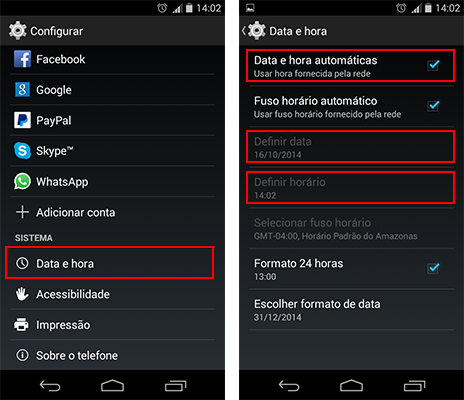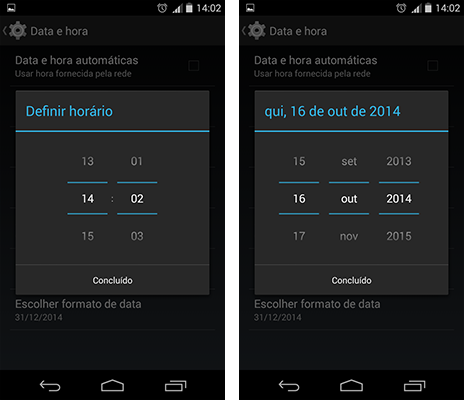Embora existam algumas facilidades como carregar diversos aplicativos e widgets em seu celular Android, pode ocorrer que seu dispositivo saia de fábrica ou por outro motivo qualquer a data e horário estejam errados.
publicidade
Veja também Como Gerenciar Arquivos do Celular no PC.
Normalmente dispositivos Android atualizam a data e hora a partir da Internet, mas por algum problema com o sinal o seu smartphone ou tablet pode mostrar hora e data incorretas. Felizmente, é possível desativar o recurso de data automática e alterar a data e hora. Veja nesse tutorial como alterar data e hora no Android.
1º Passo – Acesse as configurações do sistema, depois toque em “Data e hora“. Na tela seguinte desmarque “Data e hora automáticas” depois selecione “Definir data” ou “Definir horário“;
2º Passo – Repare que é possível definir a data, horário, formato da hora (12 ou 24 horas) e formato da data. Realize as alterações, usando o toque sobre opção desejada.
Pronto! De forma fácil e simples você pode alterar a data ou hora de seu Android. Caso deseje que essa configuração seja automática usando dados fornecidos pela rede marque novamente a opção “Data e hora automáticos“.
Espero que tenha ajudado esse artigo. Se te ajudou então compartilhe! Quem sabe será útil para os seus amigos também.
Qualquer dúvida deixe um comentário.